Sabemos que hay muchas personas que aman Ubuntu y lo usan para todas sus necesidades, pero también hay usuarios de Windows que solo quieren trabajar en la plataforma de código abierto. Si usted es uno de estos últimos, puede ser beneficioso tener un Ubuntu USB de arranque para que pueda arrancar el sistema operativo sin necesidad de un proceso de instalación completo. Esto también puede ayudar si desea usar un sistema Ubuntu relativamente seguro en computadoras públicas en ubicaciones remotas y arrancarlo con todos sus programas esenciales sobre la marcha.

Si eso es lo que desea, esta guía le muestra cómo crear un disco USB Ubuntu de arranque en Windows.
Primero, deberá descargar la última versión de Ubuntu desde Sitio web oficial de Ubuntu. (Obtenga la versión predeterminada de 32 bits porque se ejecutará en una gama más amplia de dispositivos).
A menos que tenga Internet súper rápido mientras se completa la descarga (descargará 1.4 GB de un servidor bastante lento), puede descargar la herramienta que vamos a usar para crear un USB de arranque. La herramienta UNetbootin probada y comprobada, y usted puede descargado aquí.
Con UNetbootin y un archivo Iso de Ubuntu cargado, es hora de juntar los dos.
Abra UNetbootin y seleccione "Imagen de disco". En el menú desplegable junto a él, seleccione Iso, luego haga clic en el ícono de tres puntos para cargar el Iso Ubuntu que descargó en su disco duro anteriormente.
Aquí puede seleccionar la opción "Distribución", que descargará Ubuntu (o la versión de Linux que desee) automáticamente, pero revisé esta lista porque no había una versión de Ubuntu de 32 bits para la última versión, así que obtuve un ISO directo funciona mejor En este caso. Sin embargo, es bueno saberlo.
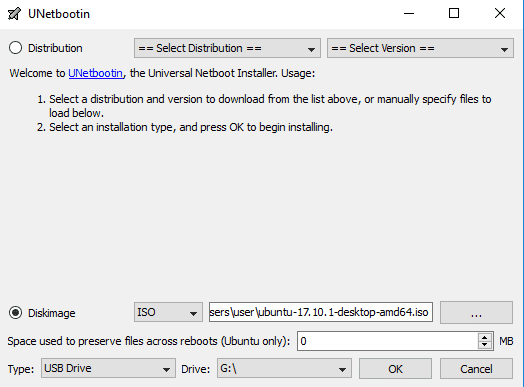
Debajo de eso, puede elegir cuánto espacio desea conservar mediante el reinicio. (Esto se conoce como "persistencia" y le permite guardar archivos, configuraciones, etc.) No toque esto porque tiende a no funcionar. (Le mostraremos cómo crear su propio Ubuntu USB en breve).
En la lista desplegable "Tipo" en la parte inferior, asegúrese de que esté seleccionado "Unidad USB", seleccione el directorio de la unidad USB junto a él y luego haga clic en "Aceptar" para iniciar el proceso. Después de varios minutos, el proceso estará completo.
Ahora tiene un USB portátil Ubuntu de arranque.
Agregar persistencia al USB de arranque
Antes de ejecutarlo, deberá crear un archivo "casper-rw", que permite que la versión portátil de Ubuntu guarde y conserve archivos. Para hacer esto, deberá descargar una herramienta llamada PDL Casper-RW Creador para Windows, que es la forma más rápida y sencilla de crear un archivo para su reproducción continua.
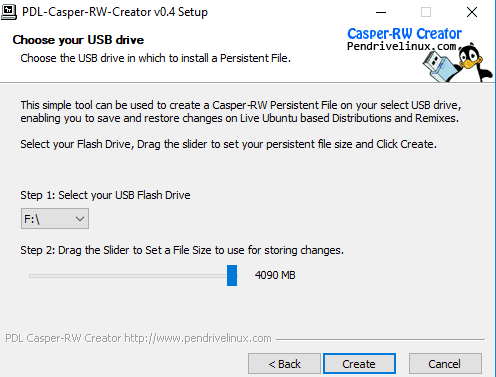
Usando una herramienta simple: simplemente seleccione la unidad donde está conectada su unidad flash USB, luego arrastre el control deslizante que alcanza un máximo de 4090 MB, que es la cantidad de espacio de almacenamiento que se puede asignar a su archivo de persistencia. Obviamente, esto estará sujeto a la cantidad de espacio disponible en la unidad flash USB después de instalar Ubuntu en ella.
A continuación, deberá ir al directorio "boot/grub" en la unidad USB de Ubuntu recién creada y abrir el archivo "grub.cfg". Aquí, busca la línea que dice:
linux /casper/vmlinuz.efi file=/cdrom/preseed/ubuntu.seed boot=casper quiet splash
Después de la palabra “splash”, deje un espacio y escriba “persistente”, luego guarde el archivo de configuración.
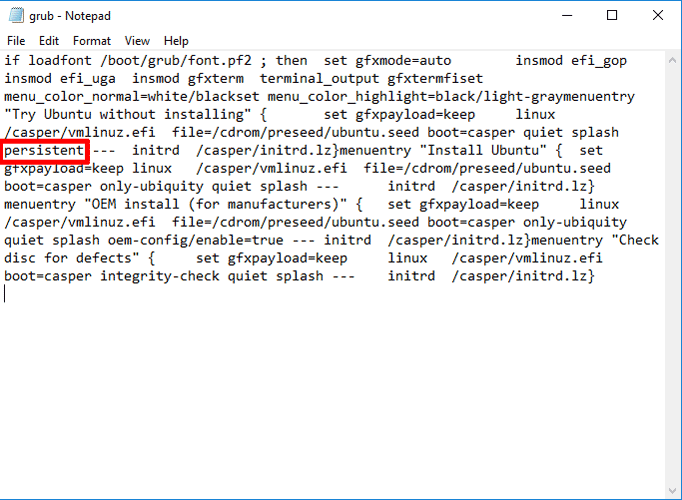
Debe reiniciar su computadora y luego presionar repetidamente una tecla para ingresar a su BIOS. (Esto varía, pero en mi caso es F2 o Del.)
Asegúrese de que la unidad USB gubuntu esté primero en el orden de carga, lo que garantiza que cada vez que se inserte, su computadora se iniciará en Ubuntu en lugar de Windows u otros sistemas operativos. (La unidad USB debe estar por encima del comando de montaje de forma predeterminada, pero en mi PC aún tenía que ingresar al BIOS y luego salir, solo como recordatorio: es una característica que ocurre en algunas PC).
En el menú de Ubuntu, elija "Probar Ubuntu sin instalar" para ejecutarlo.
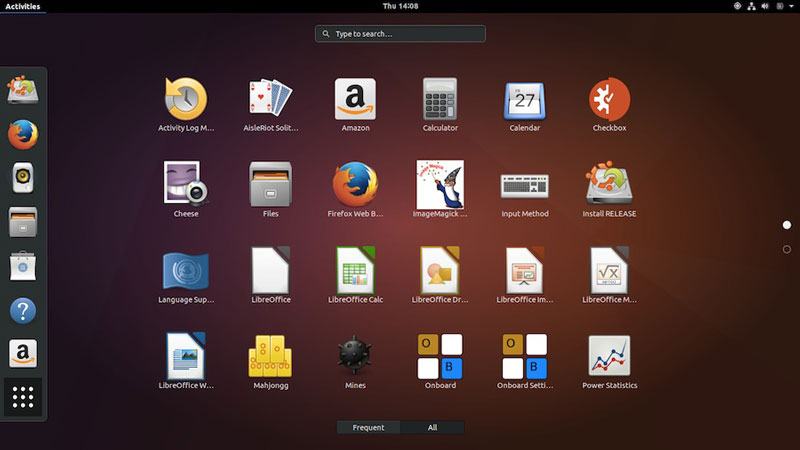
Conclusión
Ahora tiene una unidad flash de Ubuntu que puede llevar a cualquier parte. Es una excelente opción en cuanto a seguridad, ya que garantiza que no tenga que ir después de ingresar y dejar sus datos en extraños o computadoras públicas. Sin embargo, como medida adicional, recuerde proteger con contraseña su unidad Ubuntu.







